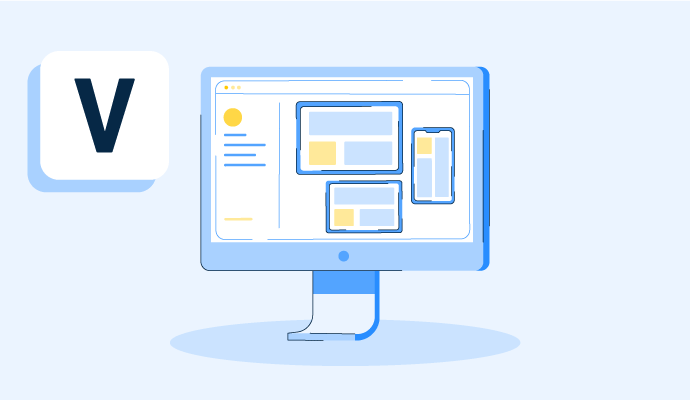What is a virtual desktop?
A virtual desktop, also known as a virtual desktop infrastructure (VDI), is a computer operating system in which the software imitates a desktop hardware device while running on a machine on-premises or in the cloud. Virtual desktops enable users to access their desktop environments remotely at any time. The virtual desktop experience replicates the feeling of sitting at a physical workstation by sending a “virtual image” of the desktop over the network.
Businesses use virtual desktop infrastructure (VDI) software to run and manage virtual desktops while maintaining data security.
What is the difference between VDI and VM?
It's common to confuse a virtual desktop infrastructure with a virtual machine (VM), but the two have different purposes.
VDI provides a user with a virtualized desktop environment that can be accessed remotely from different devices. It's often used when more than one user needs a personalized desktop experience. Within a VDI setup, a physical server hosts multiple virtual machines, each representing a user's desktop environment.
A VM is a software-based simulation of a physical computer that can run multiple operating systems on a single physical machine. Virtual machines can be used in isolation from one another, which provides enhanced stability and security.
How do virtual desktops work?
Virtual desktops work similarly to physical desktops and are incredibly easy to operate. To use their remote desktop services, individuals simply select a device of choice and log in to their desktops via the network.
Once a user logs in to their desktop successfully, the remote machine presents the user’s desktop on their device. Users can then interact with their applications on the virtual desktop just like they would if they were sitting at their physical computer. Some functionality, such as saving data locally, may be limited or unavailable.
What is the purpose of a virtual desktop?
The main purpose of a virtual desktop is to provide users with an easily accessible computing operating system that can be accessed remotely. Some other purposes include:
- Device flexibility: Individuals can access their virtual desktops from a personal computer, tablet, laptop, or even a smartphone. Being able to switch between devices means users can access information in ways that work best for them.
- Resource efficiency: Since virtual desktops can be hosted on powerful servers, apps that require a vast amount of resources can run smoothly. Older, or devices with less power, can still have a high-functioning and productive user experience by offloading the processing power to the server.
- Isolation: A purpose of virtual desktops is to have them operating in isolation from others, which can help with performance issues and software conflicts that occur when systems are shared.
- Disaster recovery: If hardware fails, virtual desktops can quickly be restored because the environment is hosted centrally.
Types of virtual desktop models
Organizations primarily use two popular models for desktop virtualization.
- Virtual desktop infrastructure (VDI): With VDI, operating systems live on-premises, in the cloud, or a combination of both. There’s a dedicated virtual machine for each user in the infrastructure. Organizations manage the virtual desktop environment in-house.
- Desktop-as-a-Service (DaaS): Businesses rent cloud-based virtual machines from service providers in the DaaS model. The provider handles backend management on behalf of the organization, which typically includes backup, maintenance, software updates, and data storage. Two versions of the DaaS models of desktops are available: persistent desktop (customizable and saved) and non-persistent desktop (wiped every time a user logs out).
Advantages of virtual desktops
Virtual desktops offer many benefits over physical desktop computers. Some of the expected benefits businesses experience when employing virtual desktops include the following:
- Location-based flexibility. Organizations that use virtual desktops instead of physical desktops have more workspace flexibility and can offer fully remote roles to team members. A flexible approach to technology allows businesses to expand their hiring practices, and employees can enjoy the benefit of working from anywhere.
- Enhanced security. Virtual desktops offer significant security advantages as the data lives in a data center rather than on a local desktop. Virtual desktops make data less vulnerable to theft, and IT departments can better control and manage security incidents.
- Cost savings. Overall, virtual desktops require less physical equipment than physical desktops, so businesses save money. Instead of purchasing equipment, organizations invest in other places, such as hiring IT resources to support the virtual desktop environment.
- Better IT management. A virtual desktop environment makes it easy for IT departments to manage many team members from one centralized location. This reduces time spent getting physical equipment to new hires and expedites software updates.
Disadvantages of virtual desktops
As with all forms of technology, some disadvantages of virtual desktops have to be considered, including:
- The need for skilled and trained IT staff. The complexities of a virtual desktop environment require a knowledgeable and well-trained IT team for ongoing upkeep and management. Organizations may need help finding the right staff to implement this infrastructure.
- High upfront costs. In addition to a well-trained IT department, VDI software and the preparation required for installation can also be costly. Teams may need to virtualize applications when making the shift; this may require external help.
- Lack of device control Virtual desktops help users access their desktops from any device. While this is a plus for users, it can be challenging for IT departments to assist with and troubleshoot device issues since the machines don’t necessarily belong to the business.
Best practices for migrating to virtual desktops
Planning and executing a VDI migration can be costly, time-consuming, and complex. To help the process run as smoothly as possible, organizations should follow the best practices below:
- Spend time planning the project. No matter the organization's size, planning is necessary for VDI migrations to ensure minimal disruption. This includes allocating human and physical resources, defining a strategy, and outlining an in-depth timeline. Incorporating change management techniques can boost results.
- Consider the pros and cons. Virtual desktops may only be a good fit for some organizations. Teams should review the advantages and disadvantages of a VDI migration alongside future business plans to determine if the approach is a good fit. Teams should avoid making quick decisions on any aspect of a virtual desktop environment; all options must be weighed accordingly.
- Anticipate future needs. VDI migrations are not a one-and-done activity. Teams must assess the current state and anticipate future requirements to build them into the plan. For example, an organization may have enough storage for a brief amount of time and then need to upgrade and increase storage options down the road.
Ready to implement a VDI? Learn how to do so successfully and how to avoid mistakes.

Alyssa Towns
Alyssa Towns works in communications and change management and is a freelance writer for G2. She mainly writes SaaS, productivity, and career-adjacent content. In her spare time, Alyssa is either enjoying a new restaurant with her husband, playing with her Bengal cats Yeti and Yowie, adventuring outdoors, or reading a book from her TBR list.